讯飞文档pc版是一款好用的办公软件,助你松实现信息共享,文件传达与交接也显得非常便捷,而且各项功能与模板非常齐全,感兴趣的朋友不要错过了。
使用说明
一、新建文件/文件夹
通过「新建文档」来创建您的第一篇文档,就可以开始记录啦! 讯飞文档同时也支持多级文件夹创建,帮助你规范管理个人和团队的文件。
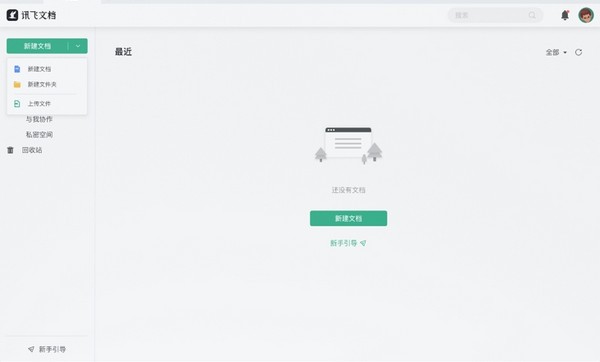
二、在线编辑
文档在线编辑,自动实时保存云端,可在多端访问使用,当前已提供PC、web、iOS和Android版本,可在官网(https://iflydocs.com)下载体验。
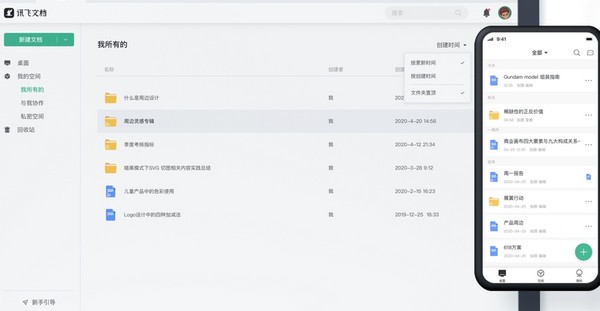
office2016/2019专业增强版激活码推荐 附激活工具 激活教程
怎么激活office2016/2019?office2016/2019激活码怎么获取?还有不知道的朋友就和脚本之家小编一起看看吧
支持多种字体、字号、间距、颜色等选择调整,也可以插入图片、音频、附件等,丰富各类文档创作场景。
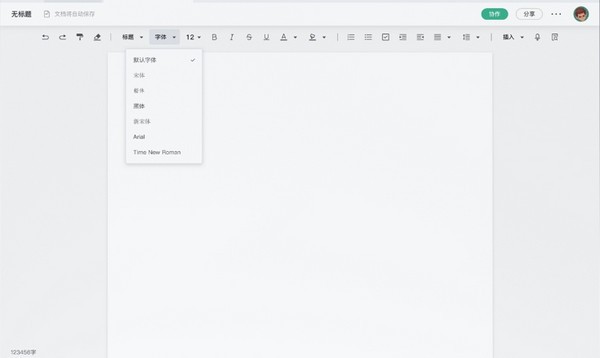
如需本地使用查看,可在文档编辑页右上角「···」中一键导出为PDF。
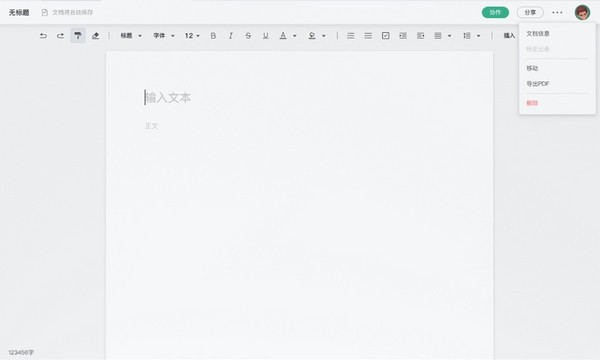
三、协作成员邀请
点击「协作」来获取邀请的链接,可对其设置仅查看/可编辑权限。将邀请链接发送至您的群组或好友,即可加入协作与您在线协同编辑。也可以直接添加您的最近协作者一起参与。
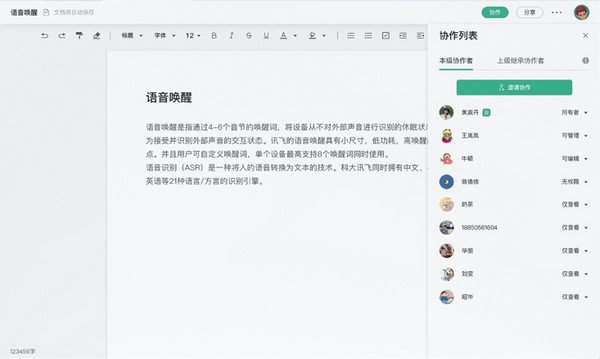
四、多人编辑
邀请协作者加入后,可同时协同一篇文档,内容变动实时查看。也可通过设置文件夹权限共享,高效同步团队资料。
以上就是讯飞文档如何使用 讯飞文档使用教程的详细内容,更多关于讯飞文档使用教程的资料请关注脚本之家其它相关文章!
Acrobat怎么给pdf文件添加录音注释? Acrobat添加录音注释的技巧
Acrobat怎么给pdf文件添加录音注释?Acrobat打开pdf文件以后,想要添加pdf文件,该怎么添加呢?下面我们就来看看Acrobat添加录音注释的技巧


